
¿Cómo subir un video en Instagram?
Instrucciones para descargar video en Instagram desde el teléfono y la computadora.
La red social Instagram ha ganado una gran popularidad en el mundo de la comunicación virtual debido a la oportunidad de compartir rápidamente sus fotos con amigos. Tener un teléfono móvil con una cámara y acceso a Internet, un usuario de la red social Instagram Puede tomar una foto y establecerla instantáneamente en su página, agregar una firma e indicar la ubicación.
Y más recientemente, los desarrolladores agregaron la oportunidad de disparar y subir videos cortos, hasta 15 segundos. Para aquellos que aún no han tratado con esta encantadora innovación y este artículo ha sido escrito.

¿Cómo subir un video en Instagram?
¿Cómo disparar y subir un video en Instagram?
- Tomando el video en Instagram Sucede de la misma manera que agregar fotos. Solo debe hacer clic en el icono de la cámara de video, que se encuentra a la derecha, después de lo cual se abrirá el modo de configuración de video.
- Para iniciar el proceso de grabación de video, debe exprimir el botón rojo en el centro y mantenerlo hasta que finalice la grabación. Para suspender la grabación, simplemente suelte el botón. La longitud máxima del video es de 15 segundos, y el mínimo 3.

Escribir un video en Instagram
- Además, el video se puede dividir en marcos y como resultado de obtener una especie de presentación de Slide Show. Para hacer esto, debe disparar un cuadro y liberar el botón, y luego concentrarse en el otro y presione el botón nuevamente una vez. De esta manera, puede disparar 15 cuadros separados, que se muestran en la escala a continuación.
- Si necesita volver a cruzar cualquiera de los cuadros, se puede eliminar haciendo clic en la cruz a la izquierda del botón de grabación. El marco se transferirá a la canasta, y en la escala un lugar para uno nuevo será gratuito. Además, los marcos se pueden cambiar entre ellos, simplemente arrastrándolos de un lugar a otro en la escala.
- En el proceso de disparo, la imagen en la pantalla del teléfono puede verse borrosa y con píxeles que se quedan alrededor de los bordes, pero no debe prestar atención. Después de entrar en modo de procesamiento, el video se configurará automáticamente y su calidad adquirirá un formulario de "producto". También en el modo de procesamiento puede usar filtros estándar que agregarán efectos adicionales a su video.
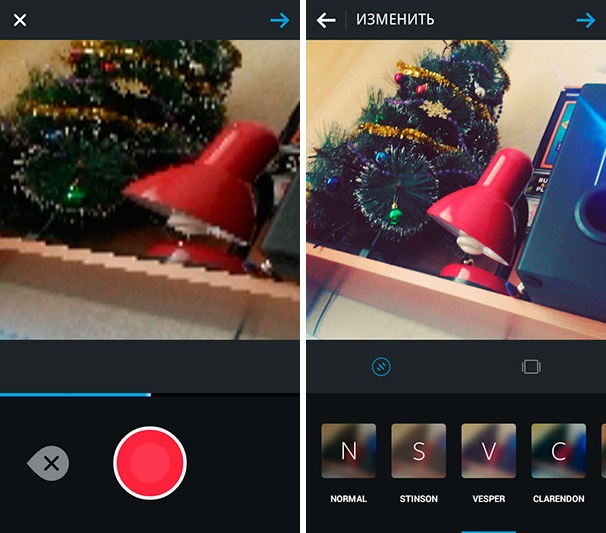
Procesamiento de video en Instagram
- Al finalizar el proceso de procesamiento de video, haga clic en la flecha para agregarla a su página en Instagram, agregue una firma y espere comentarios y me gusta de los amigos.
- También puede filmar primero el video con medios estándar de su teléfono y descargarlo por separado de la galería a su página. Lo principal es recordar que el video no debe tener más de 15 segundos.
¿Cómo subir un video de una computadora en Instagram?
- Lamentablemente la aplicación Instagram Todavía no se adapta a los sistemas operativos para computadoras estacionarias y existe solo en plataformas móviles iOS y Android. Pero, a pesar de este pequeño problema, también puede usarlo en una computadora ordinaria, gracias al emulador BlueStacks 2.
- BlueStacks 2 es un programa para lanzar aplicaciones de Android en computadoras estacionarias con el sistema operativo Microsoft Windows y Mac OS. Sin embargo, el programa se paga, los desarrolladores a cambio de la instalación y el uso de aplicaciones asociadas proporcionan acceso gratuito. Descargar BlueStacks 2 Puede página web oficial programas.
- Después de descargar e instalar Bluestacks 2, debe iniciarlo y llevar a cabo varias configuraciones adicionales. En primer lugar, deberá registrar su buzón, confirmar el número de teléfono móvil y el país de residencia. Este procedimiento de registro es simplemente y toma 5 minutos por la fuerza.
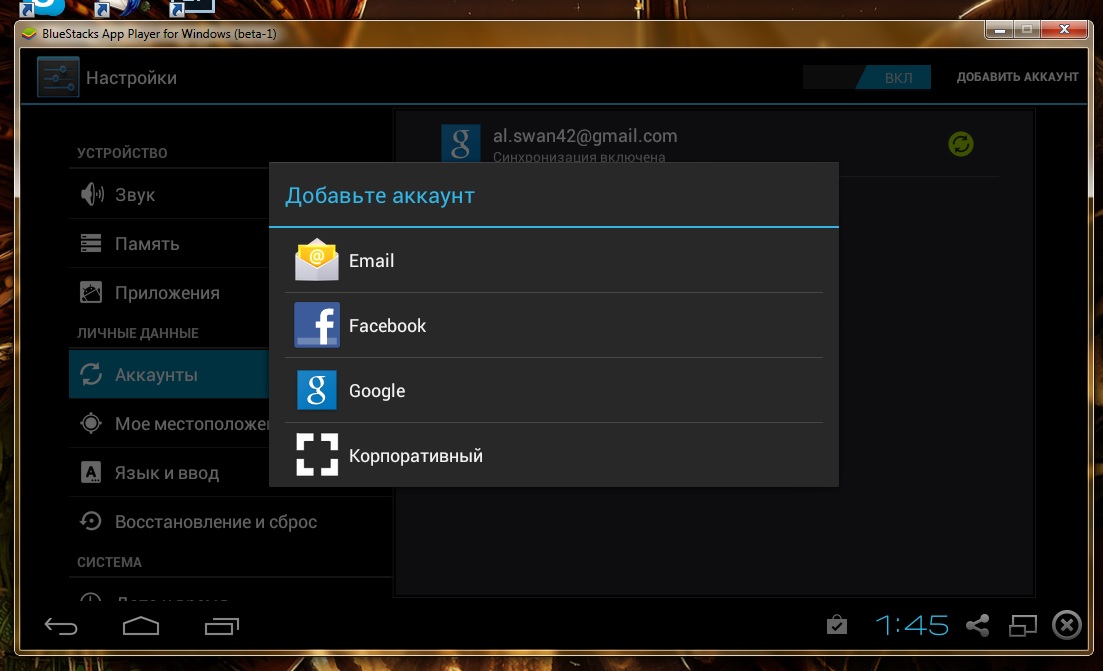
Sincronización de la cuenta de Google en Bluestacks
- El siguiente paso será la sincronización de su dispositivo Android con una computadora. Para hacer esto, debe ingresar su cuenta de Google en la configuración de Bluestacks. Hacer esto es muy simple, por lo que la interfaz del programa es completamente consistente con la interfaz del sistema operativo Android. Vaya a la configuración y en la sección " Cuentas"Clic en el botón" Agregar una nueva cuenta", Ingrese su dirección del buzón Gmail y contraseña.
- Después de ir a su cuenta de Google, debe descargar usted mismo aplicación de Instagram. Por defecto, las aplicaciones de descarga provienen de Mercado de Google Play, sin embargo, puede usar otra tienda de aplicaciones, por ejemplo, Tienda de aplicaciones. Puede elegirlo en el menú izquierdo del programa y Mercado de Google Play comienza desde un atajo ya creado Instagram En el escritorio.
1. Abra una de las tiendas y en la búsqueda ingrese el nombre de la aplicación, descargue e instálela
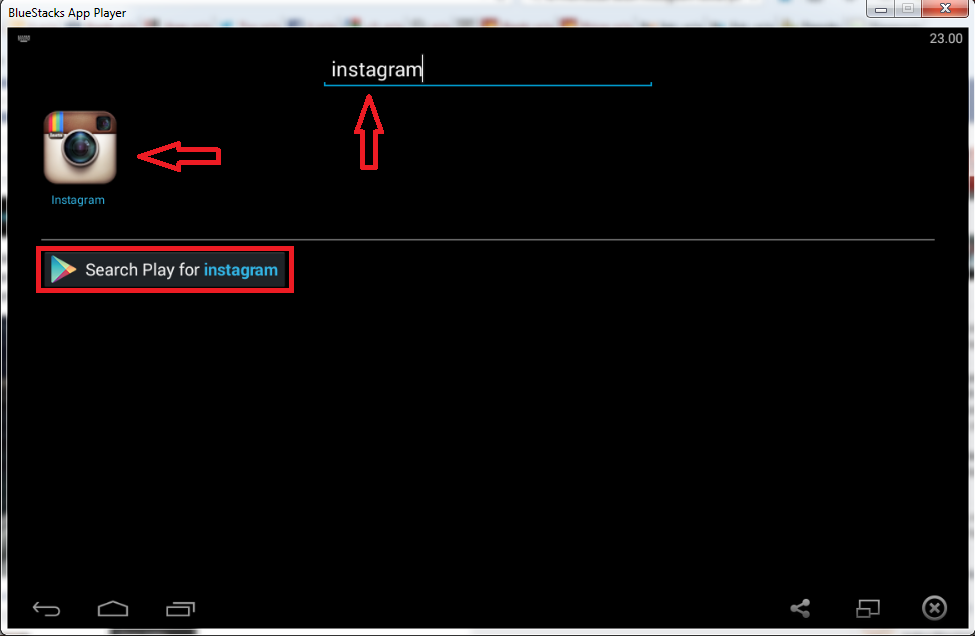
Buscar Instagram en Bluestacks
2. Después de la instalación en el escritorio del programa, aparecerá una etiqueta de lanzamiento, presionando la aplicación en la que se iniciará la aplicación
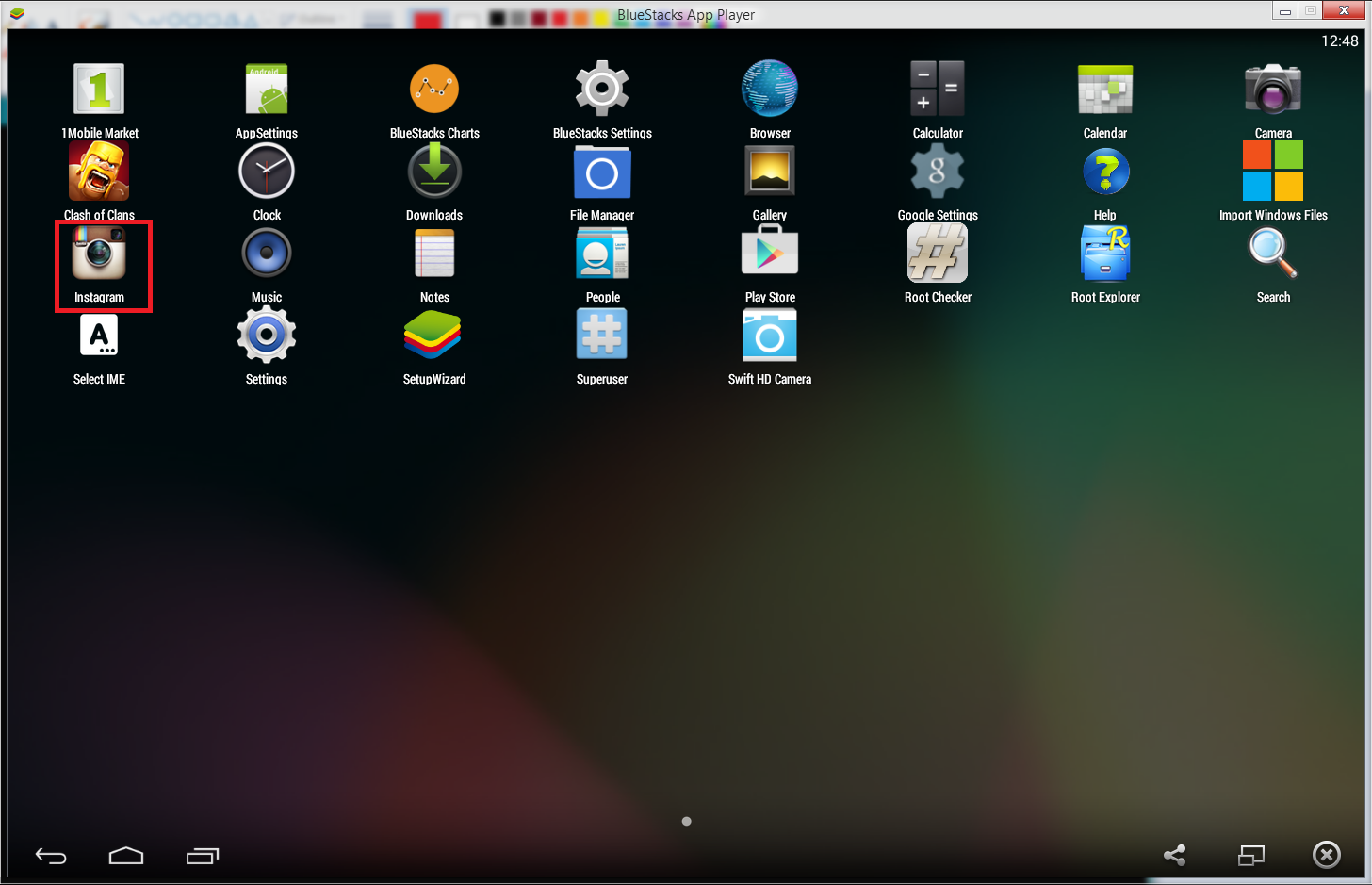
Etiqueta Instagram en Bluestacks
3. Ingrese su nombre de usuario y contraseña para ingresar Instagram Y puede usar completamente la aplicación desde una computadora estacionaria
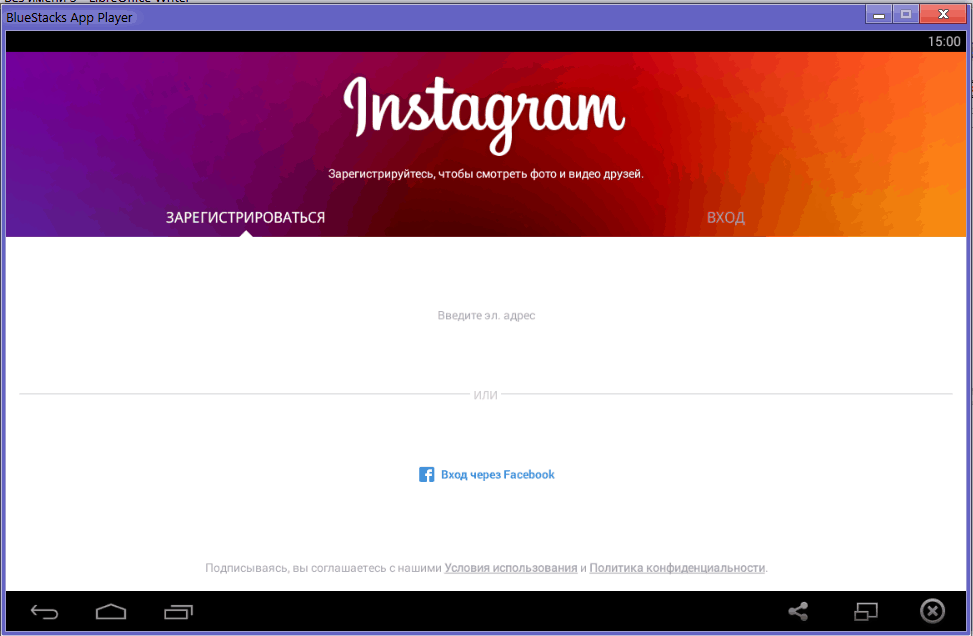
Entrada a Instagram a través de Bluestacks
- Desafortunadamente, es imposible grabar un video de una computadora estacionario, incluso si tiene una cámara de video. Sin embargo, puede grabar videos en su teléfono, que se agregarán automáticamente al almacenamiento en la nube y estará disponible para usted desde la computadora.
